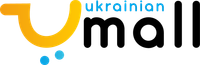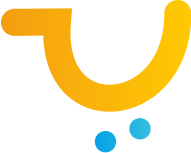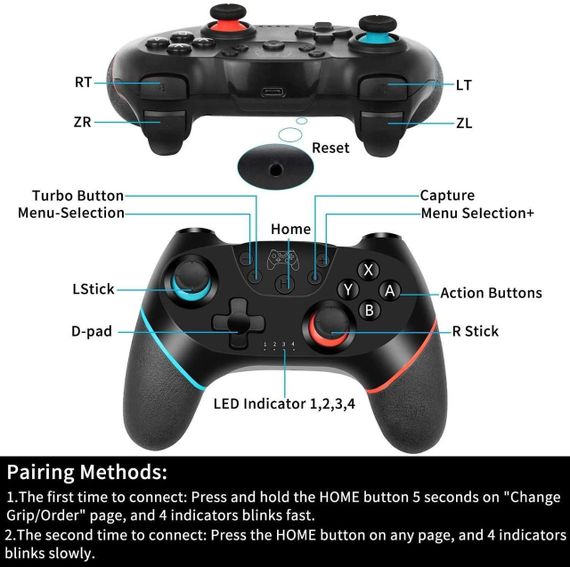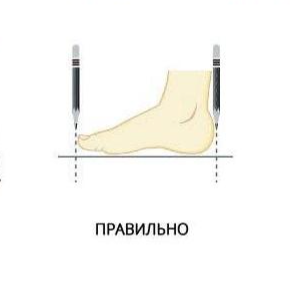Маркетплейс твоєї Країни![]()
Характеристики Бездротовий контролер Diswoe геймпад для Nintendo Switch Switch Lite OLED Pro Controller Нінтендо джойстик гіроскоп
| Виробник | |
| Живлення | |
| Тип | |
| Колір | |
| Стан | |
| Інтерфейси | PS/2|USB|Nintendo Switch |
| Підключення пристрою | |
| Кількість осей | |
| Сумісні платформи | Android|Nintendo Swich|ПК |
| Зворотний зв'язок |
| Кут повороту керма |
Читати повністю
Спрятать
Опис Бездротовий контролер Diswoe геймпад для Nintendo Switch Switch Lite OLED Pro Controller Нінтендо джойстик гіроскоп
Бездротовий контролер Diswoe влучно підходить для Nintendo Switch, Switch Lite та Switch OLED. Завдяки гіроскопу, функції подвійної вібрації та підтримці Pro Controller, цей геймпад Нінтендо забезпечує високу чутливість та комфорт під час гри. Контролер Diswoe має довгий час автономної роботи, швидке підключення та підтримує функцію скріншоту. надійний вибір для захоплених геймерів і любителів мобільного геймінгу.
Характеристики товару:
- Тип підключення: Бездротове, Bluetooth
- Сумісність: Nintendo Switch, Switch Lite, Switch OLED, Windows PC (через кабель), Android
- Підтримка гіроскопу: Так
- Функція вібрації: Так, подвійна вібрація
- Функція турбо: Так
- Підтримка скріншоту: Так
- Час роботи від батареї: До 8 годин
- Ємність батареї: 550 мАг
- Тип заряджання: USB Type-C
- Матеріал: Пластик із антиковзким покриттям
- Вага: 250 г
Переваги товару:
- Висока точність керування
- Сумісність з різними пристроями
- Низьке енергоспоживання
- Ергономічна форма та легка вага
- Підтримка швидкого з’єднання через Bluetooth
Режим перемикання Bluetooth-з’єднання
Крок 1: Увімкніть комутатор, натисніть кнопку меню «Налаштування системи» на головній сторінці інтерфейсу, натисніть опцію «Режим польоту» після переходу до наступного рівня меню, потім натисніть опцію «Підключення контролера (Bluetooth)», щоб активувати функцію Bluetooth.
Крок 2: Увійдіть у режим сполучення Bluetooth на контролері комутатора, натисніть кнопку меню «Контролери» на головній сторінці інтерфейсу хоста, натисніть опцію «Змінити хват/порядок» після переходу до наступного рівня меню. Хост автоматично знайде та сполучить контролер.
Крок 3: Натисніть кнопку HOME протягом 3-5 секунд, щоб увійти в режим пошуку та сполучення Bluetooth. Світлодіоди 1-4 швидко блиматимуть, контролер вібруватиме деякий час, а відповідний індикатор каналу постійно світитиметься після успішного підключення до хоста та автоматичного призначення.
Дротове підключення в режимі перемикача:
Вставте SWITCH у базу SWITCH після відкриття опції дротового підключення на контролері PRO на контролері Switch, потім підключіть контролер за допомогою кабелю передачі даних. Контролер автоматично підключиться до SWITCH. Після витягування кабелю передачі даних контролер автоматично підключиться до контролера SWITCH через Bluetooth.
Підключіть контролер до ПК за допомогою USB-кабелю, що входить до комплекту.
ЗВЕРНІТЬ УВАГУ:
ПІДТРИМУЄТЬСЯ ЛИШЕ З'ЄДНАННЯ З ПК ЧЕРЕЗ USB-КАБЕЛЬ, ЩО ВХОДИТЬ У КОМПЛЕКТ. БЕЗДРОТОВЕ BLUETOOTH-З'ЄДНАННЯ ДО ПК НЕ ПІДТРИМУЄТЬСЯ.
Під час вимкнення контролера підключіть ПК за допомогою USB-кабелю. На стороні ПК автоматично встановиться драйвер. Якщо світлодіод LED2 на контролері постійно горить, це означає, що підключення успішне. ПРИМІТКА: відображена назва: Контролер Xbox 360 для Windows (дротове з'єднання).
Примітка щодо бездротового контролера для комутатора
- Кроки для першого підключення: Коли продукт вимкнено, натисніть і утримуйте кнопку "H" приблизно 5 секунд, індикатор 1234 на ручці одночасно блиматиме, і з'єднання з хостом буде встановлено приблизно через 5 секунд.
- Кроки для автоматичного підключення: Хост і контролер можуть знову підключитися після переходу в режим сну, просто натисніть і утримуйте "H" протягом двох секунд, індикатор 1234 повільно блиматиме протягом 5 секунд, щоб автоматично відновити підключення до хоста.
- Кроки для підключення до ПК: Коли ручка вимкнена, безпосередньо вставте кабель даних TYPE-C, індикатори на ручці 2 та 4 завжди світитимуть, а на контролері з боку ПК відображатиметься контролер XBOX 360. У цей час натисніть і утримуйте "H" приблизно 3 секунди. Індикатор 2 завжди світитиметься і автоматично перейде у звичайний режим ПК.
- Кроки налаштування вібрації: Інтенсивність вібрації за замовчуванням становить 100%. Після підключення хоста натисніть і утримуйте кнопку знімка екрана, а потім натисніть знак мінус. Інтенсивність вібрації становить 70%. Є чотири рівні вібрації: 0, 40, 70 та 100. Натискання знака плюс збільшує вібрацію.
КОРИСНІ ПОРАДИ:
(1) Що робити, якщо контролер не заряджається? Якщо контролер не заряджається, скиньте налаштування контролера.
Як скинути налаштування контролера: Використовуйте скріпку, щоб двічі натиснути на отвір скидання на задній панелі контролера.
(2) Що робити, якщо контролер не може підключитися до комутатора через Bluetooth?
Крок 1: Очистіть пам'ять Bluetooth консолі комутатора. Крок 2: Перезавантажте комутатор. Крок 3: Скиньте налаштування контролера: Використовуйте скріпку, щоб двічі натиснути на отвір скидання на задній панелі контролера. Крок 4: Від'єднайте адаптер живлення контролера (не заряджайте його під час сполучення).
Якщо у вас виникнуть будь-які питання під час використання продукту, будь ласка, зв'яжіться з продавцем через сторінку замовлення Amazon, і ми надамо вам задовільну відповідь протягом 12 годин.
Відгуки та питання про - Бездротовий контролер Diswoe геймпад для Nintendo Switch Switch Lite OLED Pro Controller Нінтендо джойстик гіроскоп
[[ getCurrentDecimal('1049') ]] ₴
[[ getCurrentDecimal('749') ]] ₴